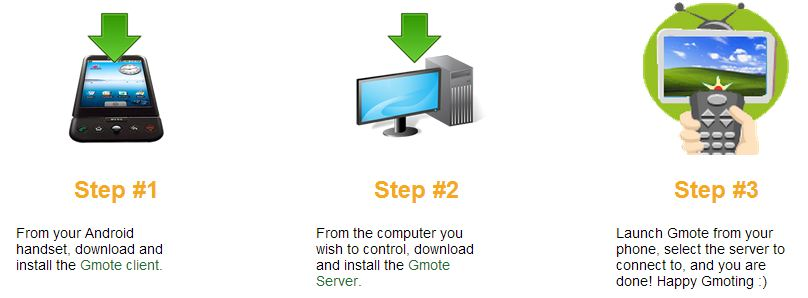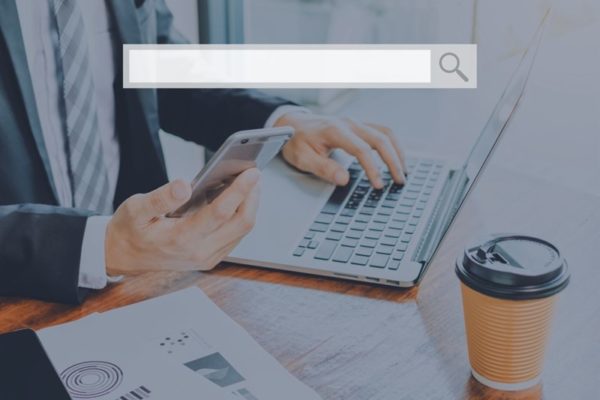Les smartphones à l’instar du Samsung Galaxy S peuvent devenir plus que des téléphones portables. En réalité, grâce à l’application Gmote, vous pouvez utiliser différemment votre téléphone à d’autres fins. Comment rendre polyvalent son Samsung Galaxy S avec Gmote ? Découvrez cette magnifique application ainsi que son utilisation sur les smartphones.
Description de Gmote
Gmote est une application mobile vous permettant de transformer votre téléphone Androïd en télécommande pour votre PC. La prise en charge des fonctionnalités de contrôle à distance vous permet de démarrer et de contrôler de la musique ou des vidéos. Vous pouvez ainsi utiliser à partir de votre smartphone les fonctions lecture, pause, rembobinage ou commandes des volumes. Gmote possède également un navigateur de fichiers intégré qui permet de lire directement sur son smartphone les fichiers qui sont sur le disque dur de votre PC. L’application peut aussi servir de pavé tactile et clavier sans fil pour le contrôle à distance de votre PC. Enfin, avec Gmote, vous pouvez jouer de la musique qui se trouve dans votre PC sur votre smartphone.
Configurer son Samsung Galaxy S polyvalent
Avec votre Samsung Galaxy S, il vous est tout à fait possible d’obtenir toutes les fonctions offertes par l’application Gmote. Pour un bon fonctionnement de ce dernier, vous devez procéder en 3 étapes.
L’installation
L’installation de Gmote se fait en deux phases. Il faut d’abord aller sur Google Play Store et installer l’application Gmote. Ensuite sur votre PC, télécharger le setup Gmote. Une fois le téléchargement du setup effectué, exécutez le fichier pour son installation.
La configuration de Gmote Server
Lorsque vous terminez l’installation de Gmote sur votre Samsung Galaxy S et de Gmote server sur votre PC, il faut configurer l’application. Une fenêtre s’ouvrira sur l’écran de votre PC vous demandant de créer un mot de passe. Ce dernier vous permet d’être le seul à contrôler à distance votre PC à partir de votre Galaxy S. Après la création du mot de passe, une fenêtre nommée « Media Path Selector » va apparaître sur l’écran afin que vous choisissiez les dossiers accessibles par Gmote. Vous pouvez ajouter des dossiers à accéder en cliquant sur « Add Path » et choisir celui que vous voulez mettre en raccourci sur Gmote. Une fois, l’ajout des dossiers fini, cliquez sur « Done » ou Terminer.
La configuration Gmote Androïd
Lorsque vous terminez d’installer et de configurer Gmote Server sur votre PC, il ne reste plus qu’à utiliser Gmote sur votre Samsung Galaxy S. Pour cela, ouvrez l’application Gmote sur votre téléphone. Il arrive souvent que Gmote ne trouve pas l’adresse IP de votre PC. Il faut aller dans le Menu de l’application Gmote puis sur find server puis sur enter IP manually. Saisir directement l’adresse IP de votre PC et valider en cliquant sur « Done ».
Utiliser son Samsung galaxy S pour son PC
Avec la configuration, vous pouvez de ce fait commencer à utiliser Gmote. Il suffit de sélectionner le fichier que vous souhaitez lire sur votre PC depuis votre application Gmote. Il faut cliquer sur « Browse » depuis le menu et sélection du fichier. Une fois que la lecture est lancée, vous aurez en plus des fonctionnalités qui s’affichent, telles que les touches lecture, pause, stop, avance, arrière, volume et éteindre. Pour télécharger Gmote sur votre PC, vous pouvez cliquer ici.